Kun Outlook 2010: ssä on paljon kuormitusta sähköpostiviestistä ja postilaatikkoosi on runsaasti roskapostisisältöä, tiettyjen sähköpostien etsiminen on vaikeaa. Kyselynmuodostaja on piilotettu ominaisuus, joka on käytettävissä Outlookissamäärittelee monimutkaisempia ja rajoittavia kriteerejä ennakkohaun suorittamiseksi. Siinä on intuitiivinen käyttöliittymä, jonka avulla käyttäjät voivat löytää sisällön soveltamalla erilaisia ehtoja. Tämä viesti selvittää kuinka integroida Query Builder ja sen ydinkäyttö.
merkintä: Query Builder -sovelluksen integrointi vaatii muokkaamistarekisteröi, ennen kuin aloitat sen kanssa, varmista, että ymmärrät kuinka palauttaa rekisteri ja varmuuskopioida kyseiset rekisteritiedostot väärien vastausten välttämiseksi.
Ensin on suljettava Outlook 2010, jos se on käynnissä. Napsauta tehtäväpalkissa Windows Start Orb -painiketta, kirjoita regedit ja paina Enter.
Tulet näkemään Rekisterieditori aloita etsiminen:
HKEY_CURRENT_USERSoftwareMicrosoftOffice14.0Outlook
Napsauta hiiren kakkospainikkeella Näkymät Kansio ja alkaen Uusi napsauta valikkoa key, tämä lisää uuden avaimen näkymäkansioon.

Nyt Vaihda äskettäin lisätyn avaimen nimi QueryBuilder.
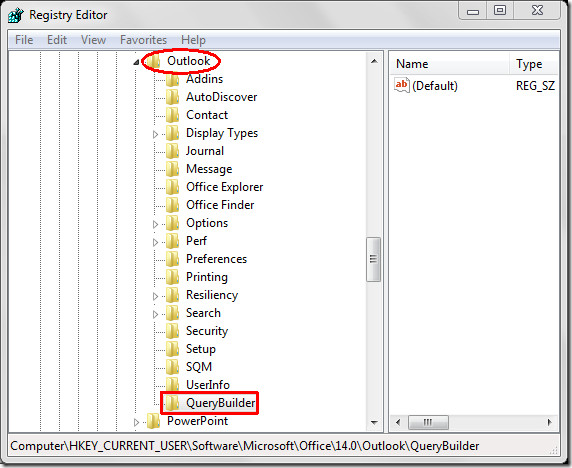
Sulje Rekisterieditori valintaikkuna. Käynnistä nyt Outlook 2010.
Mene tiedosto napsauta Asetukset ja napsauta vasemmassa ruudussa Mukauta nauha, Valitse oikeanpuoleisesta ruudusta Kaikki komennot alkaen Valitse komennot avattavat vaihtoehdot ja etsi Etuhaku komento. Valitse nyt vasemmasta ruudusta Koti ja osuma Uusi ryhmä, uusi ryhmä lisätään Koti -välilehti, muuta sen nimi muotoon EnnakkohakuNapsauta sitten Lisää >> -painike lisätäksesi Etuhaku komento äskettäin luodulle ryhmälle. Klikkaus kunnossa sulkea Outlook-asetukset dialogi.
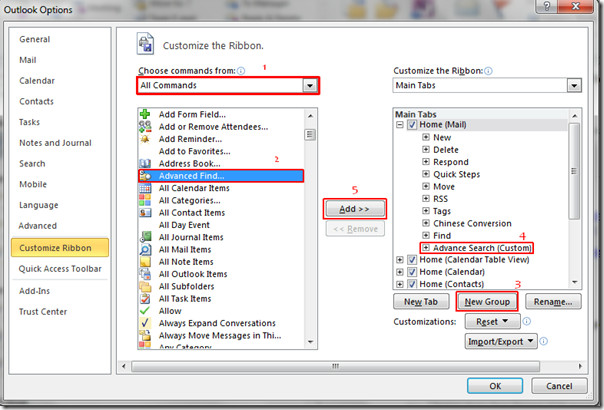
Nyt siirry kohtaan Koti -välilehdessä näet äskettäin lisätyn komentopainikkeen, napsauta Etuhaku avataksesi ennakkohakuasetukset.

Tulet tavoittamaan Etenevä kenttä -valintaikkunassa, jos olet jo perehtynyt tähän ominaisuuteen, huomaat, että yksi uusi välilehti, jonka nimi on Kyselynmuodostaja on lisätty kohtaan Etuhaku dialogi.
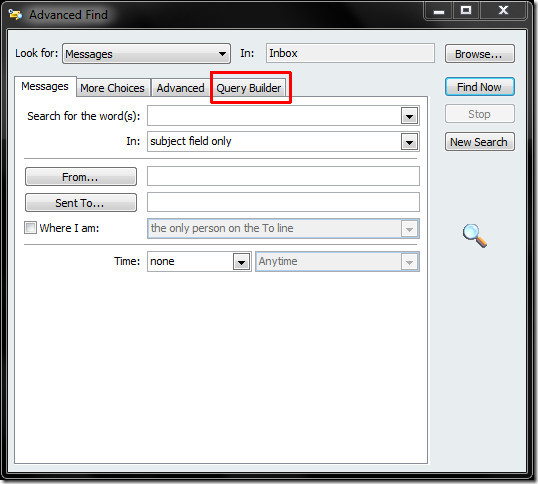
Vaihtaa Kyselynmuodostaja -välilehti löytääksesi haluamasi, käyttämällä ortodoksisia kyselysääntöjä. Kohdassa. On paljon vaihtoehtoja Määritä kenttäperusteet etsimiseen.
Esimerkiksi meidän on löydettävä kaikki sähköpostiviestit joko YouTubeelta tai Microsoftilta, jotta meidän on rakennettava kysely. Ensimmäinen napsautus Ala avattava painike Määritä lisää kriteerejä.
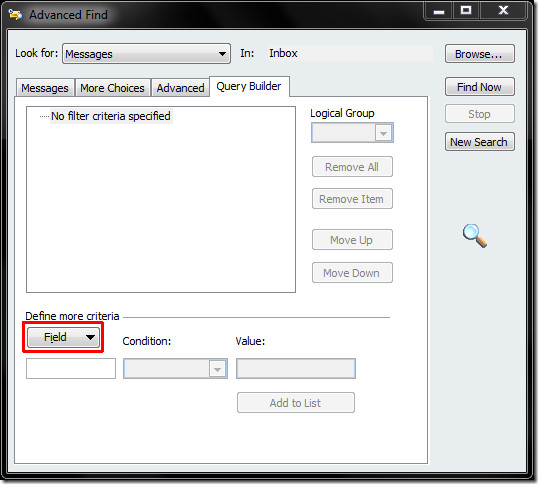
Napsautuksen yhteydessä näet satoja hakuehtoja, alkaen Kaikki viestikentät napsauta Alkaen.
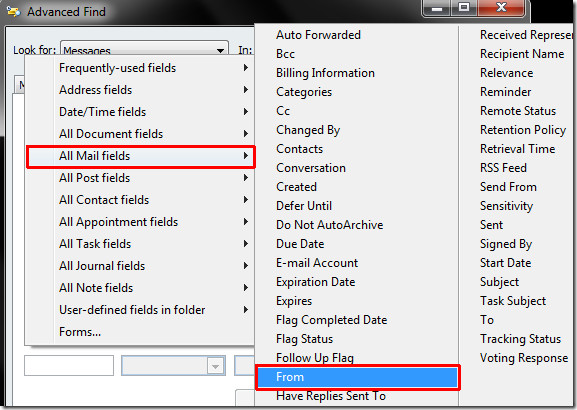
Alla Määritä lisää kriteerejä, Valitse ehto ja Arvo tulla sisään Teksti jonka haluat löytää, napsauta sitten Lisätä listaan.
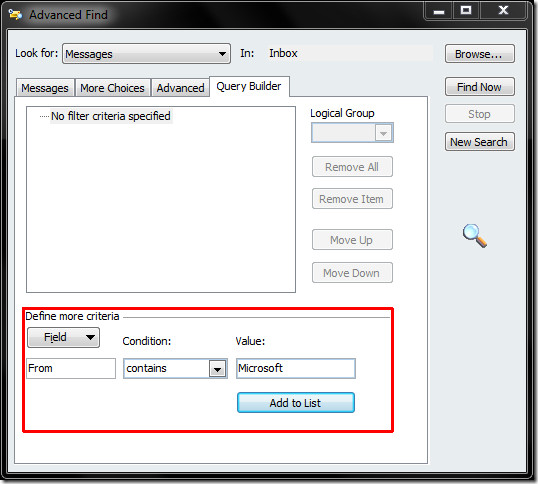
Kun olet lisännyt, toista toimenpide lisätäksesi uusi merkkijono, jonka haluat etsiä, ja napsauta Lisätä listaan.
Tapauksessamme haluamme löytää kaikki sähköpostit, jotka on saatu joko Microsoftilta tai YouTubelta. Joten lisäämme Microsoftin ja YouTube-hakujonoiksi. alkaen Looginen ryhmä avattava painike valitse haluamasi vaihtoehto (JA, TAI). Me valitsemme TAI vaihtoehdoista.
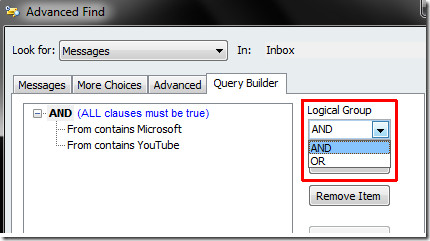
Napsauta ikkunan oikealta puolelta Löydä nyt -painike aloittaaksesi merkkijonon etsimisen soveltuvissa olosuhteissa
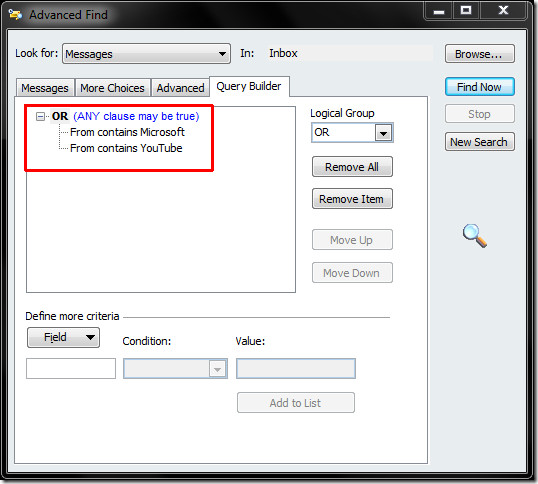
Alaruudussa se tuottaa halutut hakutulokset soveltuvin ehdoin.
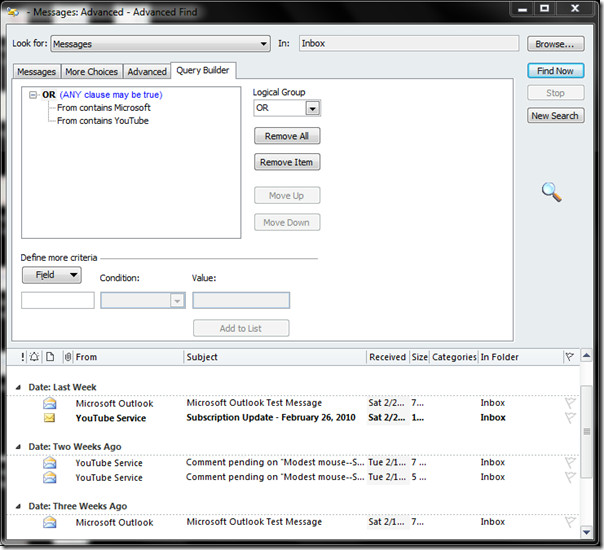
Lisähuomautus: Meidän on lisättävä rekisteriavain, koska se lisää Query Builder -välilehden Advanced Find -valintaikkunan sisällä. Oletusarvon mukaan Query Builder -välilehti ei ole Tarkennetun haun sisällä.
Saatat myös olla kiinnostunut suurten tiedostojen lähettämisestä Outlook 2010: ssä.













Kommentit